Scritto da G. Meneghelli - Letto 4435 volte - edit Ultimo aggiornamento 24/05/2020
Monitorare e terminare i processi attivi di Windows con il programma Process Explorer di Microsoft.
![image article]()
PC lento? In questo articolo ti suggerisco un tool per monitorare i processi che rallentano il sistema e che consumano troppe risorse.
Può capitare che il nostra sistema appaia fortemente rallentato a causa di una forte attività del in lettura/scrittura oppure per la saturazione della memoria.
In questi casi può essere utile conoscere i processi attivi che provocano il rallentamento del sistema operativo.
Windows consente l'esecuzione di più programmi e li suddivide in tanti processi.
Un programma molto utile è Process Explorer del team Sysinternals di Microsoft.
Questa piccola utility è ottima per scovare le attività che appesantiscono il PC dando anche la possibilità di terminarle.
Il programma propone un elenco dei processi attivi nel sistema tramite varie colonne configurabili.
Le colonne principali per identificare il processo sono:
• Process = il nome del processo
• CPU = la percentuale di occupazione della CPU
• PID = il numero assegnato al processo
• Description = descrizione del processo
Se volete altre info sui processi di Windows (task) e relative applicazioni li potete trovare nell'articolo Download: Conoscere i task e i processi di Windows.
Ecco come fare per verificare, per esempio, quale processo utilizza pesantemente il computer in termini di CPU, memoria oppure con scritture intense che se sono fatte su dischi meccanici provacano rallentamenti evidenti del sistema.
- Scaricate e scompattate l'archivio ZIP che contiene il programma da questa pagina e scompattatelo in una cartella;
- Andate nella cartella dove avete scompattato l'archivio e avviate il programma procexp.exe dando le opportune autorizzazioni all'utilizzo se richieste dal sistema operativo. Disponibile anche la versione a 64bit.
- Verificate che all'avvio del programma siano presenti le colonne
I/O Read Bytes | I/O Read Bytes | I/O Write | I/O Write Bytes
Nota bene:
se non sono presenti queste colonne andate nel menu View > Select columns, cliccate sulla linguetta Process I/O e inserite il segno di spunta nelle caselle Reads, Writes, Reads Bytes e [swprocess2.pngB]Write Bytes e cliccate su OK per confermare.
![image article]()
Le colonne sopra menzionate danno informazioni sui byte letti e scritti sul disco.
Effettuate un ordinamento discendente per I/O Read cliccando sull’intestazione della relativa colonna.
In questa modo otterrete un elenco in tempo reale dei processi attivi ordinato per utilizzo dell’hard disk.
Selezionando un qualunque processo, con il tasto destro del mouse potete scegliere l'opzione Search online per fare una semplice ricerca sul web.
E' interessante notare che alcuni processi si riferiscono a programmi che girano in background costantemente e che hanno come unico scopo solo quello di notificare all'utente eventuali aggiornamenti del software p.e. Java, Adobe, Google update, ecc.
Il programma ha molte altre funzionalità che elenco brevemente:
• chiusura, riavvio e sospensione dei processi attivi selezionati;
• visualizzazione dei processi collegati in strutture ad albero;
• visualizzazione grafica del consumo di memoria e di CPU;
• ridotto ad icona il programma visualizza il consumo di CPU nella barra di sistema (system tray);
• attraverso il menu View, Select Column, è possibile visualizzare moltissime informazioni aggiuntive sui processi attivi.
In mano ad esperti, questa utility da moltissime informazioni sui consumi di risorse e anche su eventuali processi generati da programmi maligni.
L'applicativo è portatile, in inglese, con un'interfaccia intuitiva ed è compatibile con i sistemi operativi Windows versione 10 e precedenti.
Un'altra guida guida dettagliata è disponibile qui da Megalab.it.
Pro!
• Pagina ufficiale nel sito di Microsoft.
• Non richiede installazione.
• Disponibile a 64 bit.
Contro!
• Per esperti.
• Interfaccia in inglese.
Un tool direttamente da Microsoft che permette il monitoraggio dei task di Windows.
save_alt ProcessExplorer
Genere: Software desktop
Giudizio: starstarstarstarstar_half 4,5/5
Lingua: ENG
Software portatile: si
Sistemi operativi: Windows 10 e versioni precedenti
Licenza: freeware (gratis)
Programmi per ottimizzare la RAM di Windows
Giampietro Meneghelli
Lidweb.it
Ultimo aggiornamento: 24/05/2020
Tags: Varie, Windows
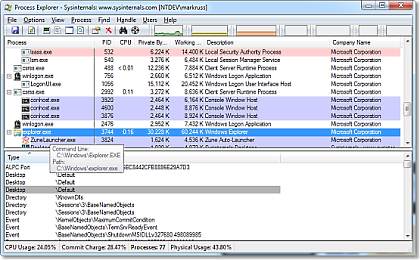
Introduzione
PC lento? In questo articolo ti suggerisco un tool per monitorare i processi che rallentano il sistema e che consumano troppe risorse.
ProcessExplorer
Può capitare che il nostra sistema appaia fortemente rallentato a causa di una forte attività del in lettura/scrittura oppure per la saturazione della memoria.
In questi casi può essere utile conoscere i processi attivi che provocano il rallentamento del sistema operativo.
Windows consente l'esecuzione di più programmi e li suddivide in tanti processi.
Un programma molto utile è Process Explorer del team Sysinternals di Microsoft.
Questa piccola utility è ottima per scovare le attività che appesantiscono il PC dando anche la possibilità di terminarle.
Il programma propone un elenco dei processi attivi nel sistema tramite varie colonne configurabili.
Le colonne principali per identificare il processo sono:
• Process = il nome del processo
• CPU = la percentuale di occupazione della CPU
• PID = il numero assegnato al processo
• Description = descrizione del processo
Se volete altre info sui processi di Windows (task) e relative applicazioni li potete trovare nell'articolo Download: Conoscere i task e i processi di Windows.
Ecco come fare per verificare, per esempio, quale processo utilizza pesantemente il computer in termini di CPU, memoria oppure con scritture intense che se sono fatte su dischi meccanici provacano rallentamenti evidenti del sistema.
- Scaricate e scompattate l'archivio ZIP che contiene il programma da questa pagina e scompattatelo in una cartella;
- Andate nella cartella dove avete scompattato l'archivio e avviate il programma procexp.exe dando le opportune autorizzazioni all'utilizzo se richieste dal sistema operativo. Disponibile anche la versione a 64bit.
- Verificate che all'avvio del programma siano presenti le colonne
I/O Read Bytes | I/O Read Bytes | I/O Write | I/O Write Bytes
Nota bene:
se non sono presenti queste colonne andate nel menu View > Select columns, cliccate sulla linguetta Process I/O e inserite il segno di spunta nelle caselle Reads, Writes, Reads Bytes e [swprocess2.pngB]Write Bytes e cliccate su OK per confermare.
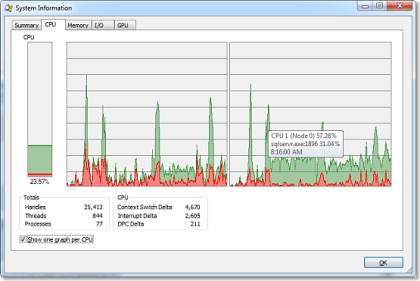
Le colonne sopra menzionate danno informazioni sui byte letti e scritti sul disco.
Effettuate un ordinamento discendente per I/O Read cliccando sull’intestazione della relativa colonna.
In questa modo otterrete un elenco in tempo reale dei processi attivi ordinato per utilizzo dell’hard disk.
Selezionando un qualunque processo, con il tasto destro del mouse potete scegliere l'opzione Search online per fare una semplice ricerca sul web.
E' interessante notare che alcuni processi si riferiscono a programmi che girano in background costantemente e che hanno come unico scopo solo quello di notificare all'utente eventuali aggiornamenti del software p.e. Java, Adobe, Google update, ecc.
Il programma ha molte altre funzionalità che elenco brevemente:
• chiusura, riavvio e sospensione dei processi attivi selezionati;
• visualizzazione dei processi collegati in strutture ad albero;
• visualizzazione grafica del consumo di memoria e di CPU;
• ridotto ad icona il programma visualizza il consumo di CPU nella barra di sistema (system tray);
• attraverso il menu View, Select Column, è possibile visualizzare moltissime informazioni aggiuntive sui processi attivi.
In mano ad esperti, questa utility da moltissime informazioni sui consumi di risorse e anche su eventuali processi generati da programmi maligni.
L'applicativo è portatile, in inglese, con un'interfaccia intuitiva ed è compatibile con i sistemi operativi Windows versione 10 e precedenti.
Un'altra guida guida dettagliata è disponibile qui da Megalab.it.
Pro!
• Pagina ufficiale nel sito di Microsoft.
• Non richiede installazione.
• Disponibile a 64 bit.
Contro!
• Per esperti.
• Interfaccia in inglese.
Conclusione
Un tool direttamente da Microsoft che permette il monitoraggio dei task di Windows.
Download
save_alt ProcessExplorer
Genere: Software desktop
Giudizio: starstarstarstarstar_half 4,5/5
Lingua: ENG
Software portatile: si
Sistemi operativi: Windows 10 e versioni precedenti
Licenza: freeware (gratis)
Altri articoli consigliati
Programmi per ottimizzare la RAM di Windows
Giampietro Meneghelli
Lidweb.it
Ultimo aggiornamento: 24/05/2020
Tags: Varie, Windows
